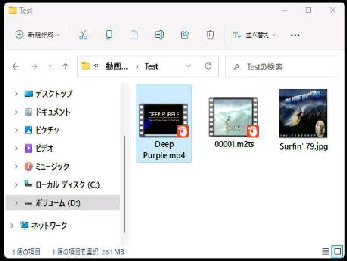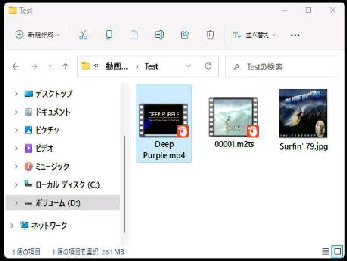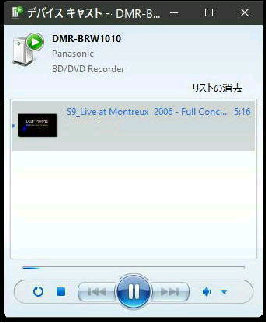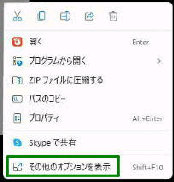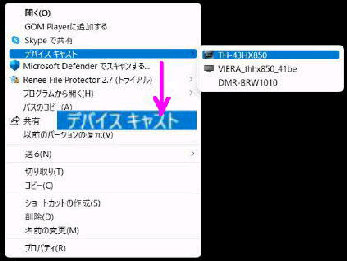● PC の 「メディアファイル」 を DIGA へデバイスキャスト
「デバイスキャスト」 画面になります。
上記で右クリックしたメディアファイルが表示
され、同時に DIGA で再生が始まります。
下部に、再生コントロールが表示されますが、
DIGA のリモコンでも再生の操作が可能です。
「デバイスキャスト」 画面には、
ドラッグ & ドロップ でファイルを追加したり、
「リストの消去」 ができます。
《 Windows 11 バージョン21H2 画面 》
「その他のオプション」 メニューです。
「デバイスキャスト」 を選択し、
更に、再生する機器を選択してください。
左図は、DIGA DMR-BRW1010 の例です。
デバイスキャスト→ DMR-BRW1010
の順に選択します。
Windows エクスプローラーで、動画・画像
(写真)・音楽 のファイルを表示し、DIGA
で再生するファイルを右クリックします。
PC の DLNA サーバー機能を使用して
Windows 11 の 「デバイスキャスト」 で
PC のメディアファイルを DIGA で再生
することができます。
メニューの、「その他のオプションを表示」
を選択してください。